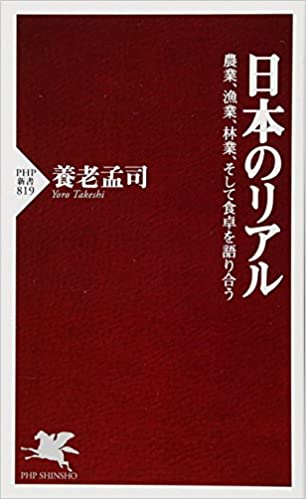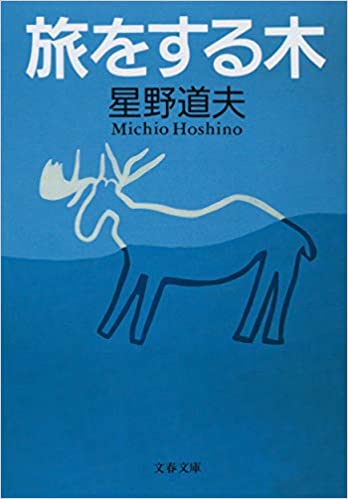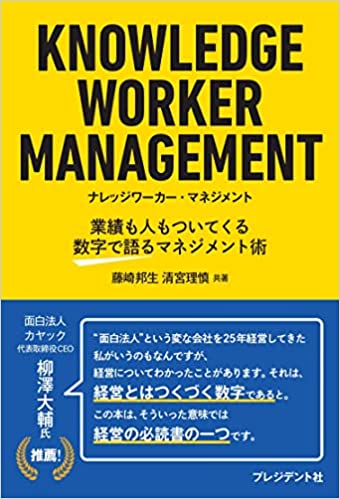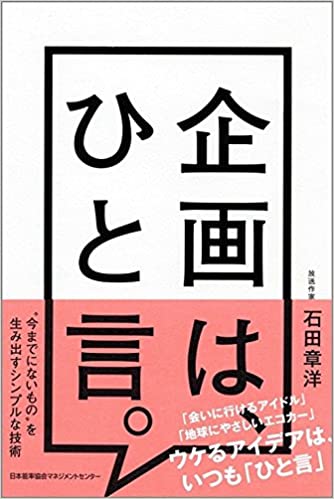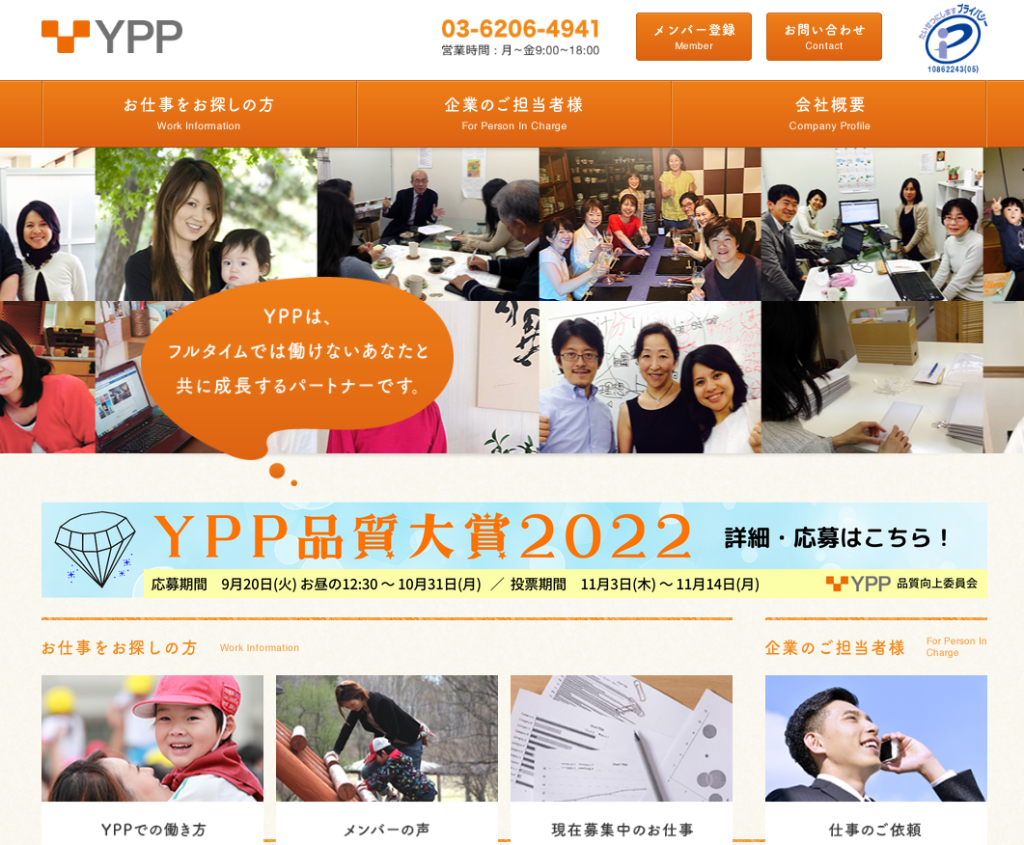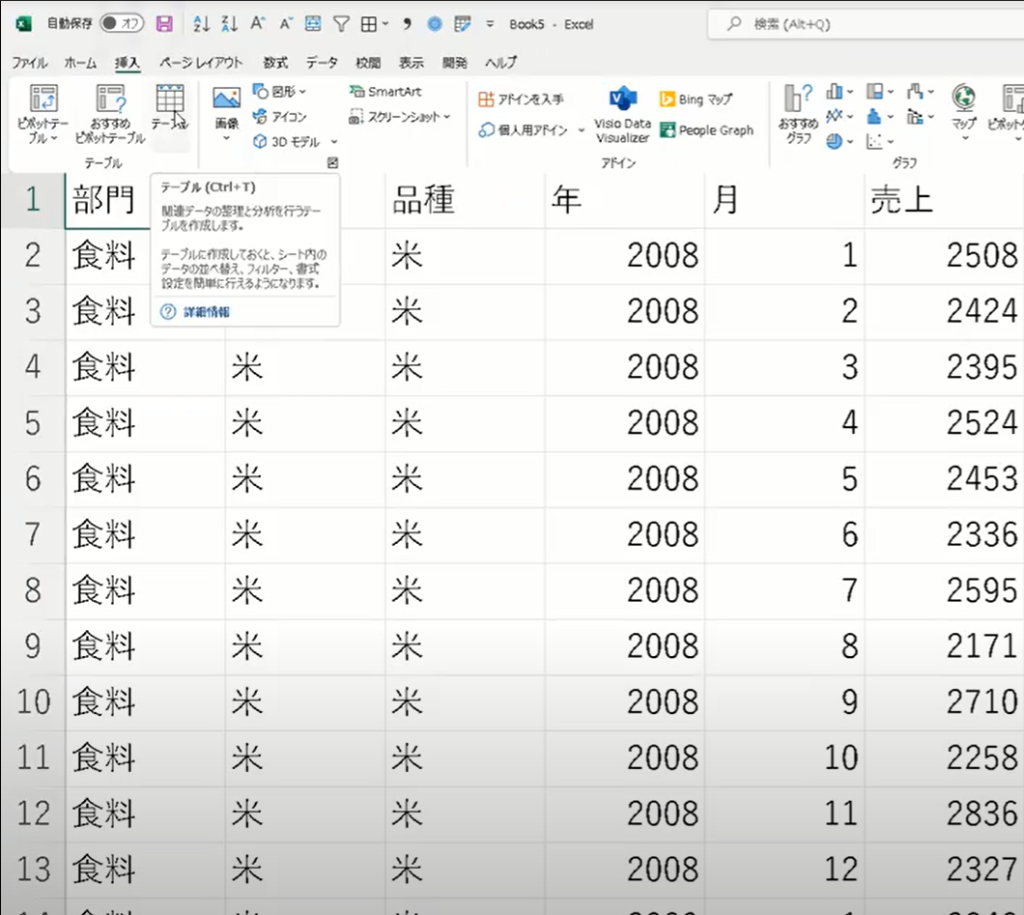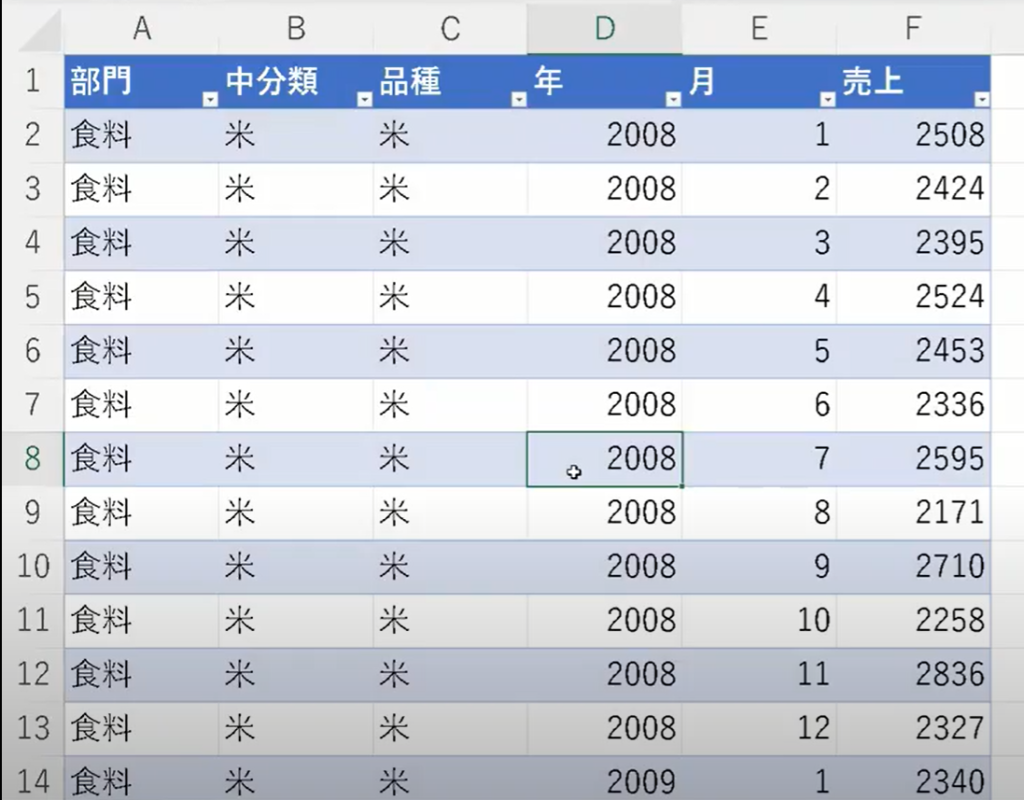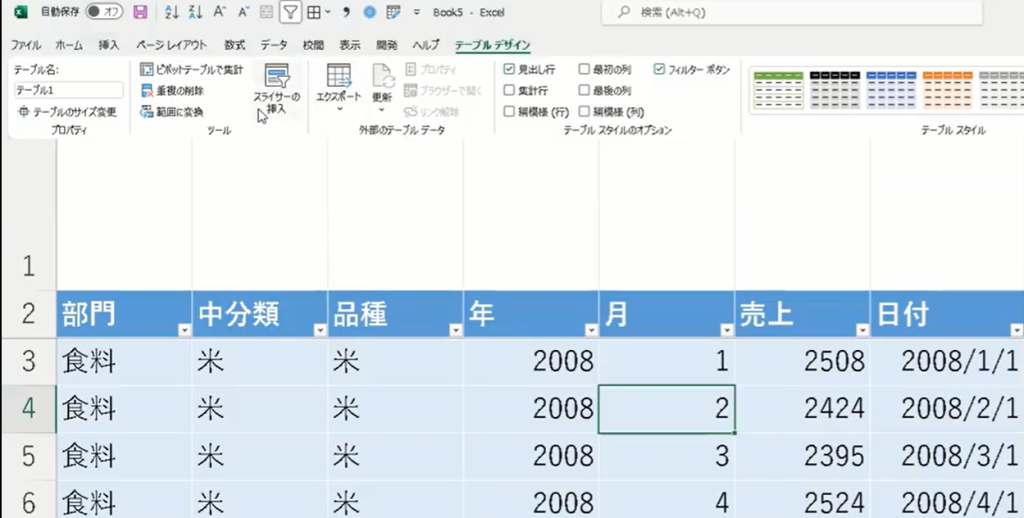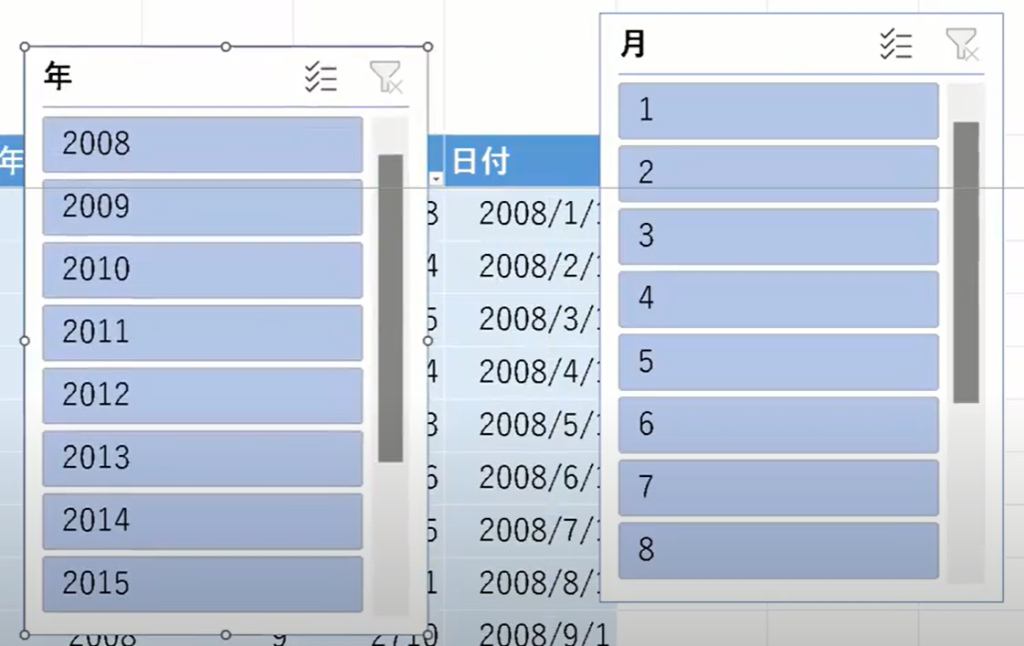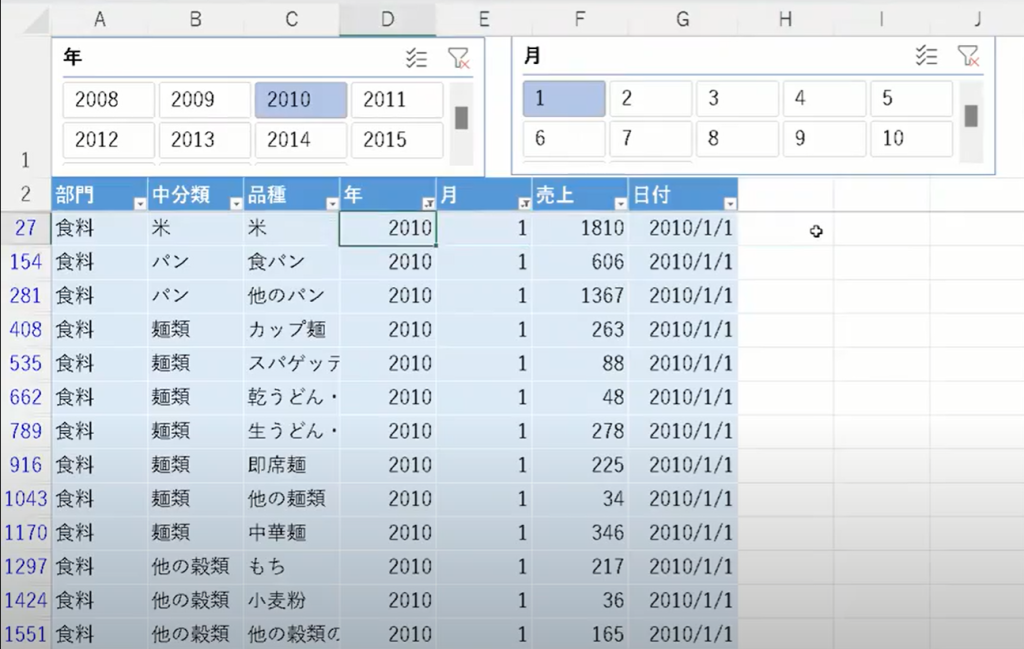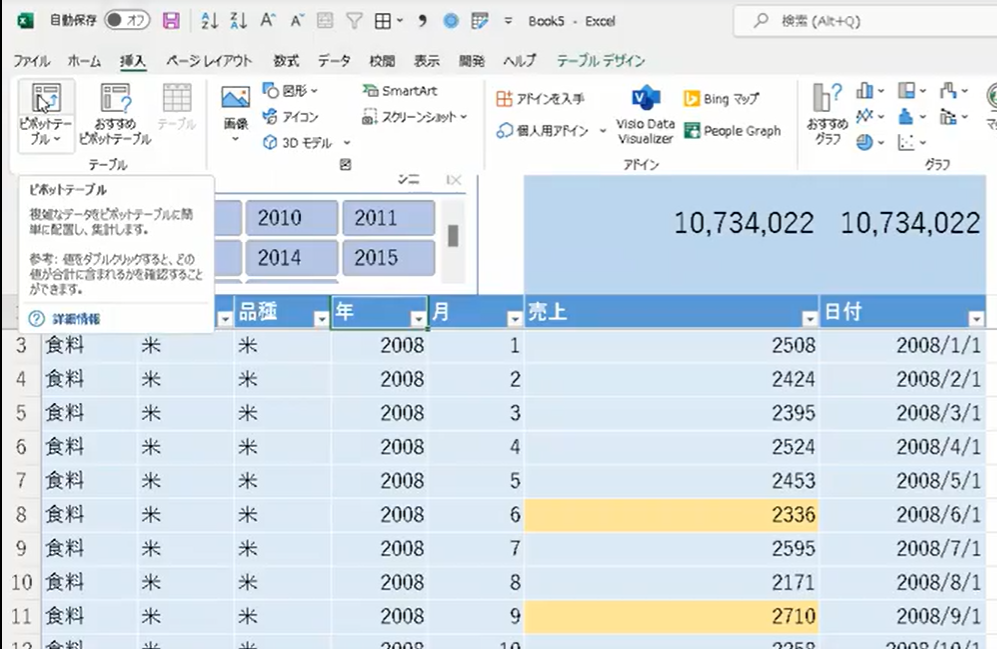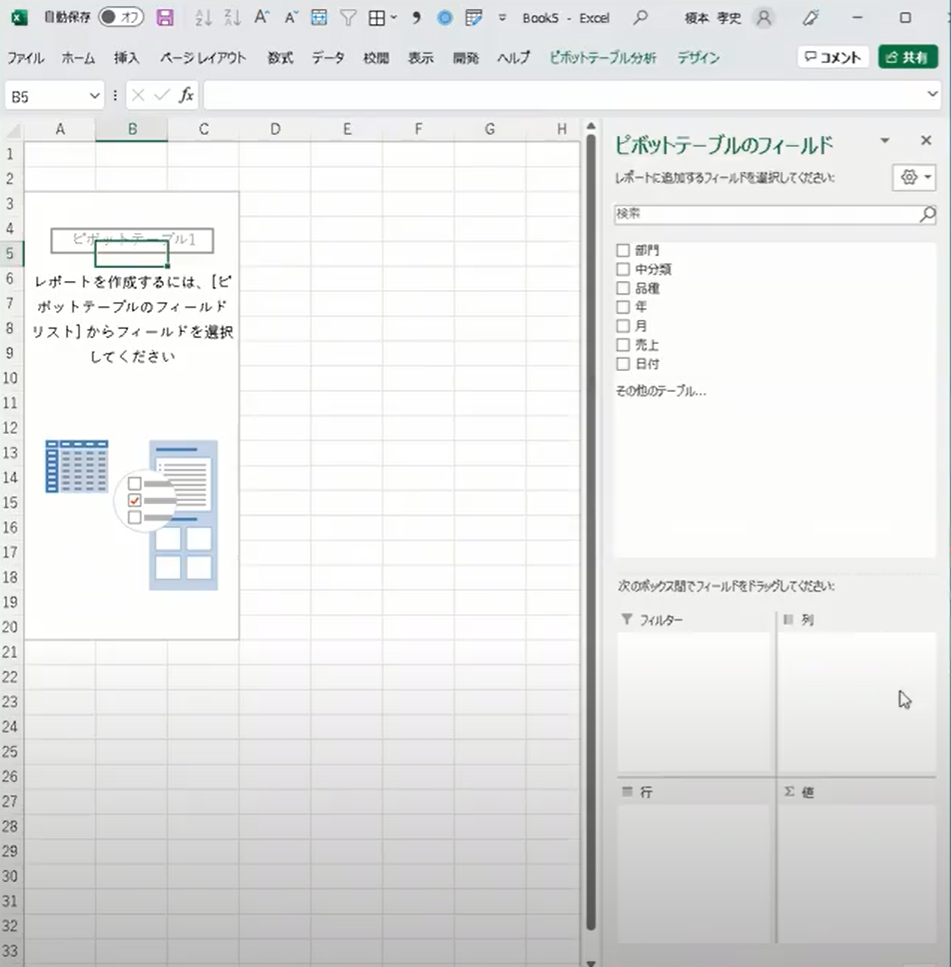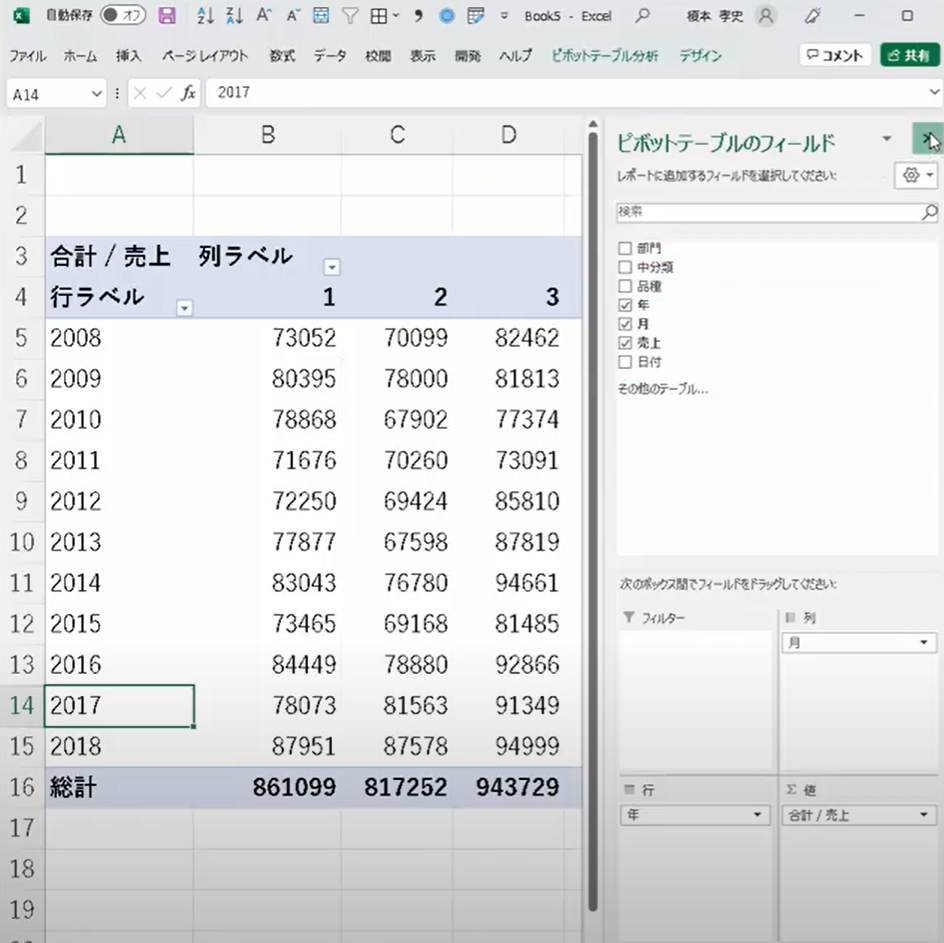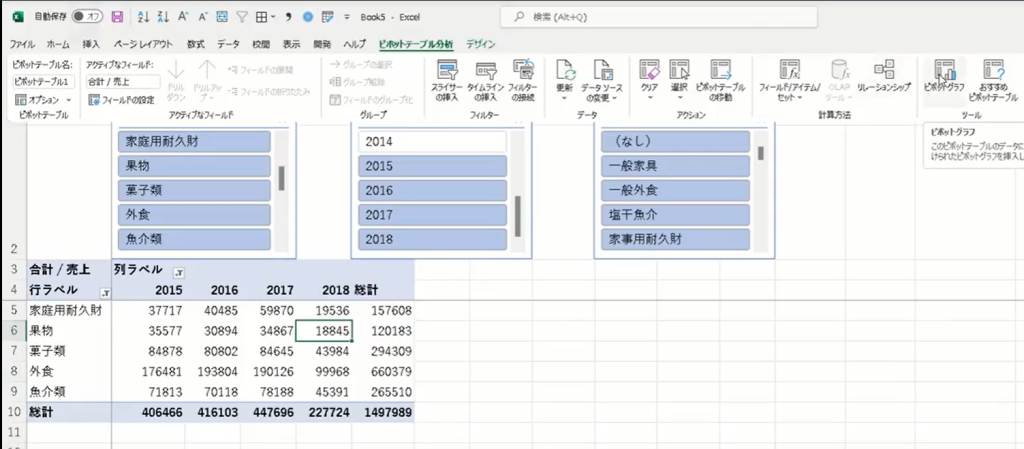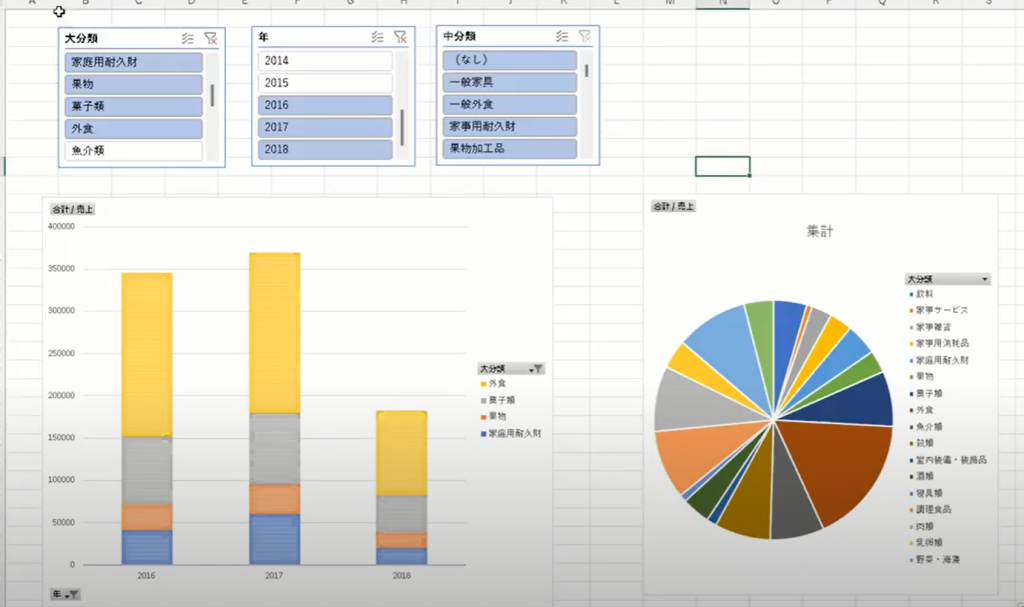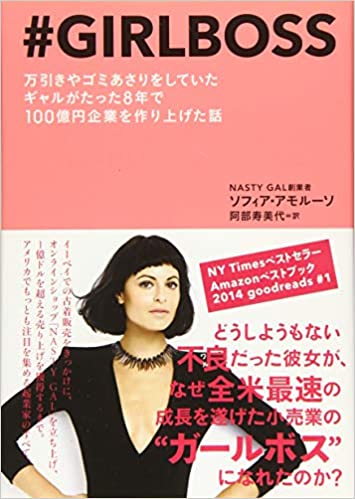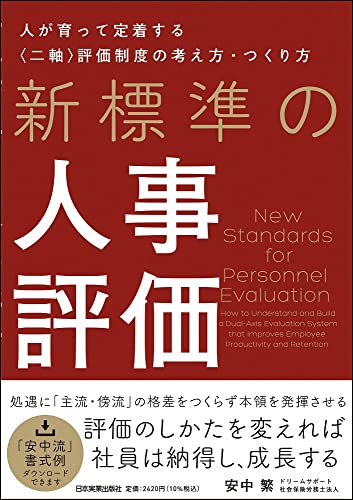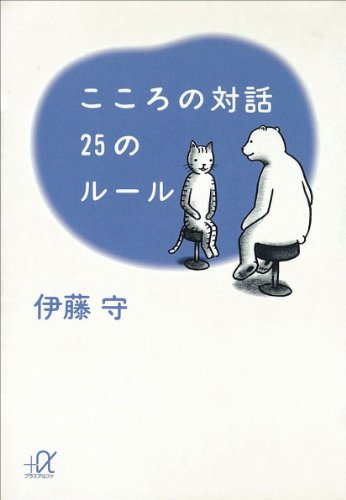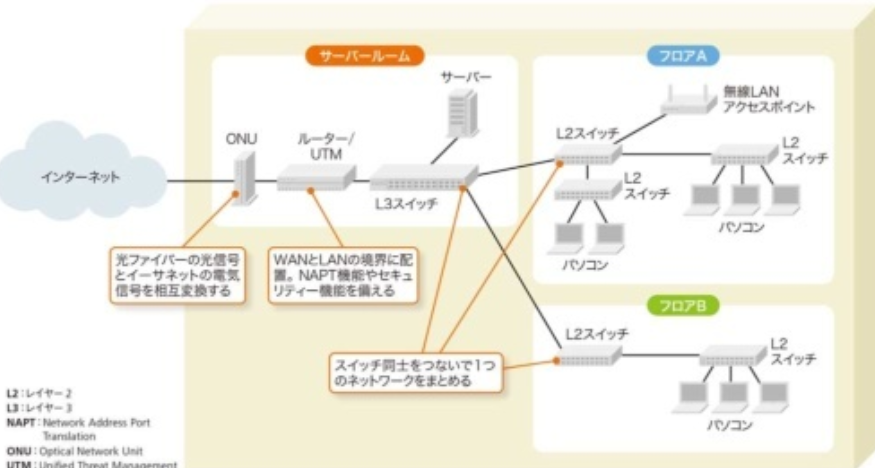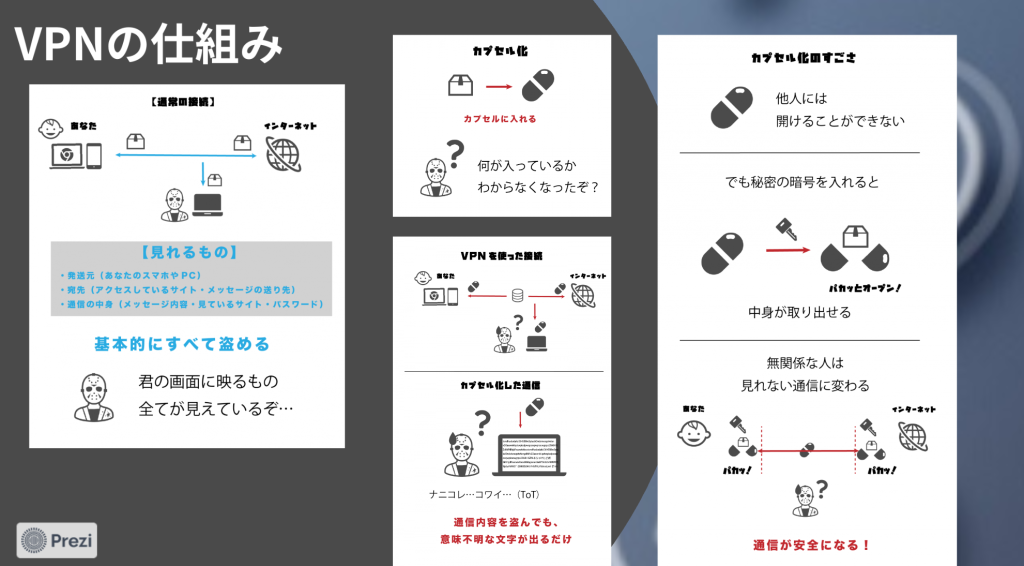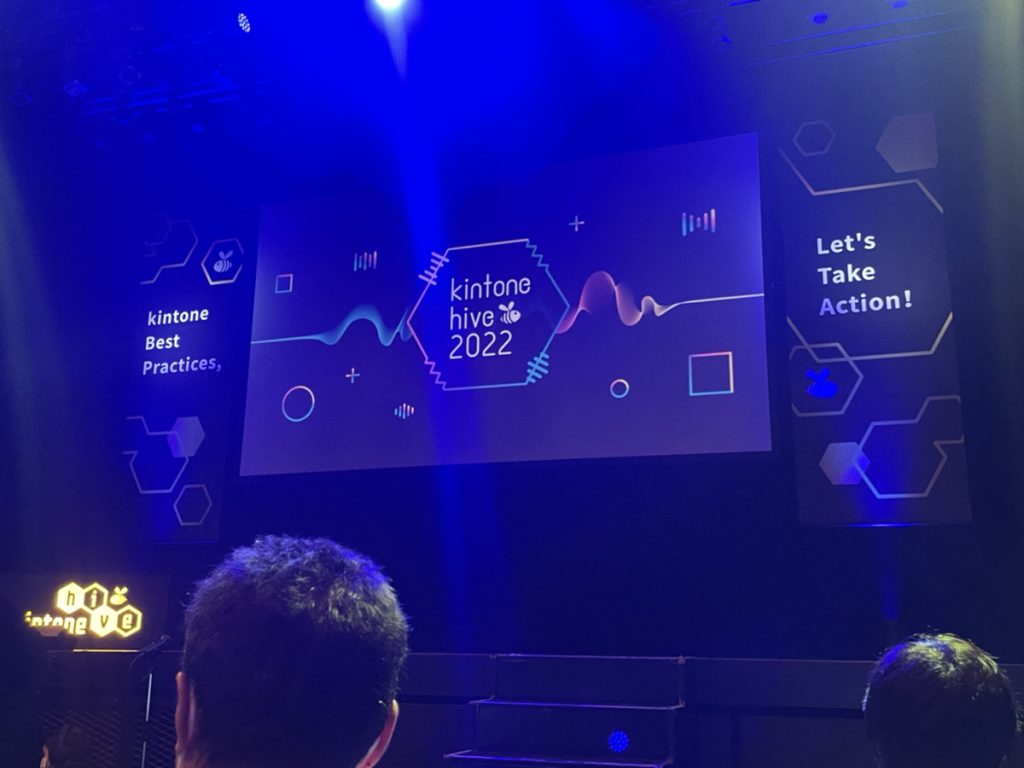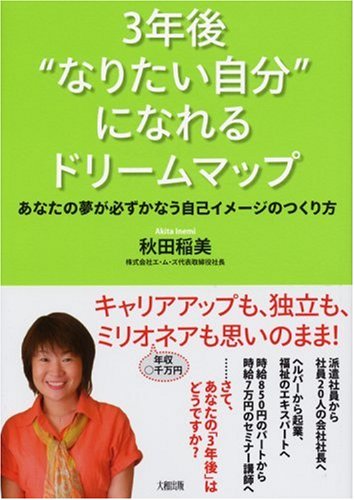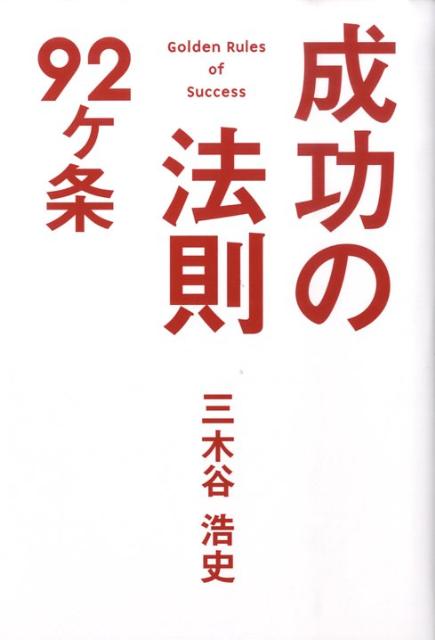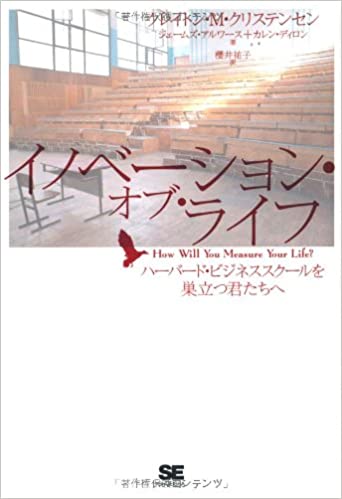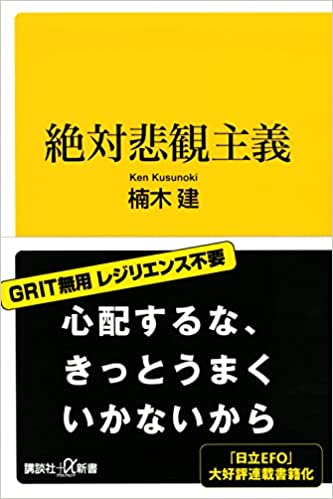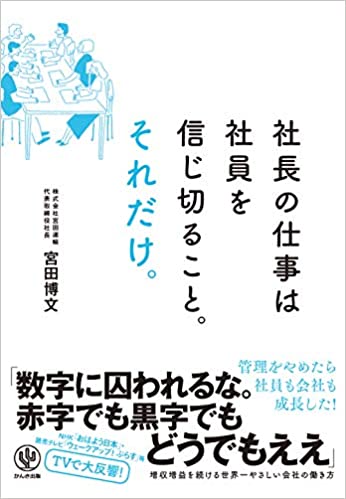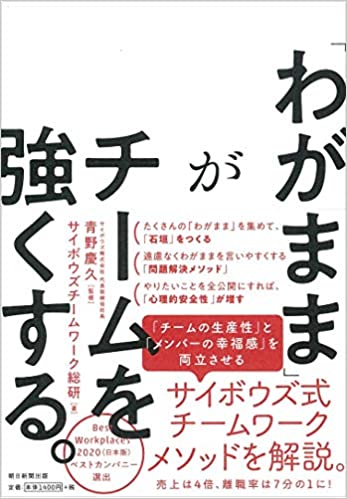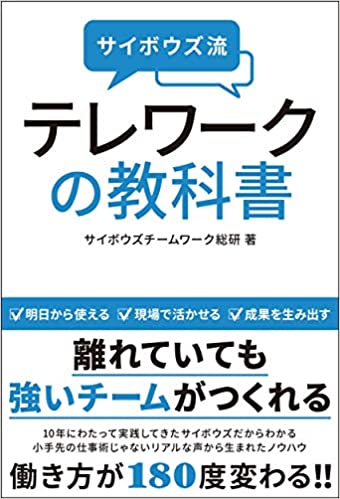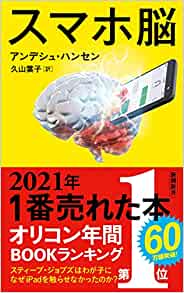みなさんこんにちは!
YPPメンバー事務カフェ担当の鶴岡です。
例年にも増して、連日暑い日が続いていますね。
エアコンを使わずにはいられない毎日。
電気料金の値上がりや、他にもさまざまな物価高騰の打撃をヒシヒシと感じています(^^;
少しでも節電につながれば!と、専門業者様にエアコンのクリーニングを頼んでみたところ、閲覧注意並みの汚れが取れました。。。笑(*_*)
去年は冷房の温度設定を25~26℃にしていた我が家ですが、今年は28~29℃でとても快適に過ごせています♪
無理のない節電を心がけていければと思っているこの頃です^^
さて先日開催された第31回メンバー事務カフェの様子をお届けします!
。゚。,。゚。,。゚。,。゚。,。゚。,。゚。,。゚。,。゚。,。゚゚。,
第31回メンバー事務カフェ
【テ ー マ】『ネットワークとセキュリティの話』基礎編3回目(最終回)
【開催日時】7月26日(火)10:00~11:00
゚。,。゚。,。゚。,。゚。,。゚。,。゚。,。゚。,。゚。,。゚。,。゚
今回講師をして頂いたのは、YPPのIT顧問でもある ミナモト・クリエイティブの皆本徳昭氏です。
YPP事務所はもちろん、 YPPのお客様、登録メンバーの様々なPC周りのトラブルを解決し、様々なお客様から高い信頼を得ています!!
去年の8月から始まった、皆本氏によるPCについての基礎編全3回にわたる事務カフェ。
いよいよ最終回を迎えました。
内容は、
1 ネットワークの基礎(機器や用語)
2 インターネットやドメインについて
3 ネットワークセキュリティ
4 リモート環境用ツールについて
ということで、ネットワークとセキュリティがメインのお話です。
1 ネットワークの基礎(機器や用語)
ネットワークを構成している機器について
【ONU(光回線終端装置)】
一般的な光回線装置
【ルーター】
光回線などの外部からのネットワークを一度分断する役割がある装置。(誰でもネットワークに入れてしまうので、必ず必要)
【UTM】
ルーターの機能に加えて複数のセキュリティ機能を備えている
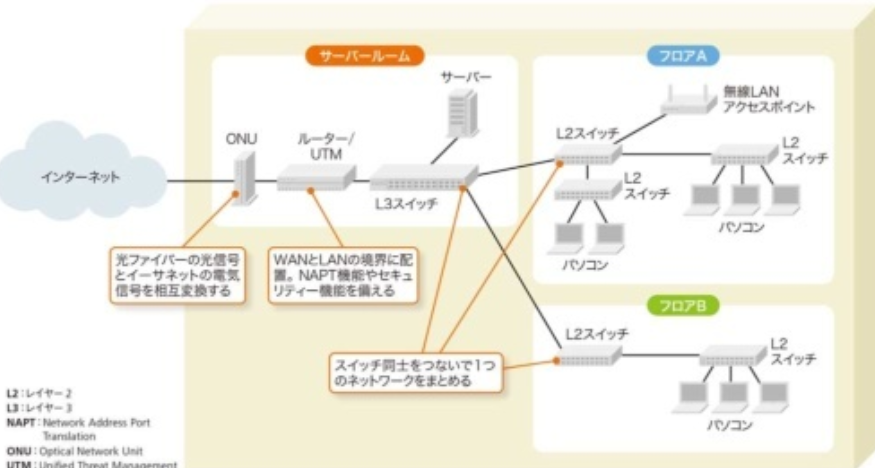
有線LAN・無線LANのメリット・デメリットについて
コンピューターとネットワーク機器を接続するものとして、ケーブルや無線電波があります。
【有線LAN】
メリット: 通信品質◎。
通信速度が速く、安定。
セキュリティが強い。
デメリット:インターネットを使う場所が限られてしまう。
配線工事が必要。
【無線LAN】
メリット:電波の届く範囲であれば、どこでもネットが利用できる。
ルーターが対応していれば、一度に複数の通信が可能。
デメリット:場所によっては通信速度が不安定になる。
セキュリティ面では、悪用される危険性もあるので、あらかじめ対策をしっかりとおこなう必要がある。
「Webサイト」と「Webページ」の違いって何?
【Webサイト】
まとめられているWebページの集合のこと。Webページが1枚の紙なら、それらをまとめて本にしているのがWebサイト。(例:HP)
【Webページ】
インターネット上で公開されている文書のこと。(例:HP内のデータ)
【Webサービス】
Webサイトと同じように、インターネット上で操作、閲覧できるサービスのこと。SNSやオンラインゲームはWebサービスの一例。
同じように見えて全然違う意味の言葉です。
理解した上で使い分けましょう。
2 インターネットやドメインについて
インターネットの基礎
ネットワークで相互にデータをやり取りするには様々な「プロトコル」と呼ばれる世界共通の方式で行われています。
インターネットの基本的なプロトコルは「TCP/IP」という方式で、
「TCP/IP」はたくさんのデータをパケットと呼ぶ小さな塊に分割にして送り、送り先で元のように組み立てる仕組みになっています。
そのため、大きなデータでも小分けにして送れるので、ネットワークが遅い環境でも少しずつ送信が可能だったり、送られていないパケットがないかのチェックや再送を要求する機能も持っています。
この「TCP/IP」にも含まれている「IP」。
コンピューターを識別するための「IPアドレス」にあたるものです。
【IPアドレス】
ネットワーク上の住所のようなもので、実際にはコンピューターが処理に使う2進数で指定しますが、人が読みやすいように一般的には10進数で表記して使っています。(グローバルIPアドレス)
例:
2進数表記 110000.10101000.00000001.00011001
10進数表記 192.168.1.25
この10進数表記を更に分かりやすくするように「ドメイン名」という名前をつけることもあります。
【ドメイン名】
例:www.123-shop.co.jp
ドメイン名は3つに区切られ、組織の名前・組織の種別・国名を表しています。
上記のようなドメイン名であれば、組織名が「123-shop」、一般企業を表す「co」と日本を表す「jp」で構成されています。
☆ここでちょっと豆知識☆
「URL」という言葉もありますが、ドメインとの違いは?
ドメイン:ネットワーク上の住所
URL:その住所や番地、建物の名前や部屋番号まで、すべてまとめたもの
というイメージになります!
3 ネットワークセキュリティ
セキュリティ対策をしていないと、外部からの不正アクセスやウイルス感染のリスクが高くなり、とても危険です。
その対策として、まずはネットワークの入り口を適切に保護する事が重要です。
(ルーターを正しく設定しておくこと)
初期設定でもセキュリティはできておりますが、
・SSIDのネーミング・設定を変更する
・ルーターのIDやパスワードを複雑に設定する
こちらを行うだけでも更にセキュリティが高くなります!
(変更の仕方は説明書に記載があるそうです)
4 リモート環境用ツールについて
【VPN】
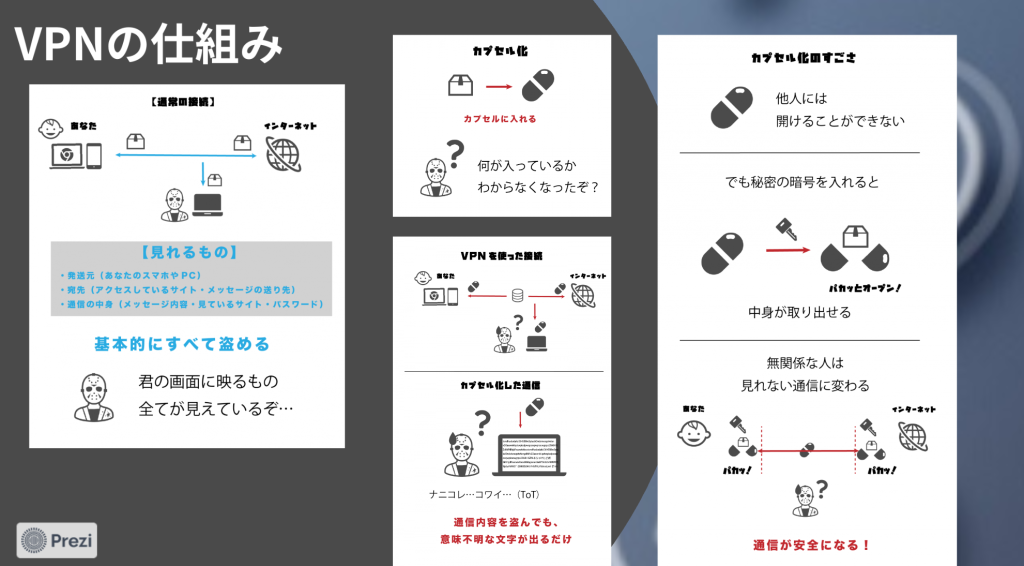
Virtual Private Network(バーチャル・プライベート・ネットワーク)」の頭文字を取った略語で、仮想の専用線をネットワーク上に構築することで、高いセキュリティが保たれることからビジネスシーンでの利用が増加しています。
パソコンのみならず、モバイル端末での利用も可能です。
【リモートデスクトップ】
遠隔操作ができるようになる仕組み
データを社外に持ち出す必要がないため、情報漏えいのリスクが低いです。
リモートデスクトップのクラウド版であるクラウドデスクトップというツールもあります。
駅やカフェなど、さまざまなスポットで見かけるフリーWi-Fi。
こちらについても最後に皆本先生よりお話を聞くとこができました。
セキュリティ面で不安に感じる方もいらっしゃるのでは、と思いますが、
VPNを利用することで安全に利用できるそうです!
あとは、デザリングも有効です!
基本的な用語の説明から、セキュリティ全体像のお話、文字だけで見ると難しい用語ですが、さすが皆本先生!今回も大変分かりやすくお話してくださいました(^^♪
知っているつもりで使っていた言葉も正しく認識でき、とても有意義な時間でした♪
PC周りの基本的なお話について、基礎編1回目・2回目とどんな内容だった気になる方は、是非こちらもご覧くださいね☆
■第20回メンバー事務カフェ
『自宅やリモート周りの話』 基礎編1回目 開催報告
■第26回メンバー事務カフェ
『業務で使うツールの話』 基礎編2回目 開催報告
☆参加者の声☆(一部抜粋)
■メンバーFさん
自分自身の知識が乏しいこともあり、全ての理解には至りませんでしたが、基本的なセキュリティの概要がわかりました。フリーWi-Fiで繋ぐことに漠然とした不安がありましたが、対策をした上で接続すればリスクが少なくなることがわかりました。
☆次回のメンバー事務カフェは下記の日程・テーマでお送りします!
。゚。,。゚。,。゚。,。゚。,。゚。,。゚。,。゚。,。゚。,。゚゚。,
第32回メンバー事務カフェ
【テ ー マ】『エクセル データを「整理」して「集計」して「表現する」』
【開催日時】8月26日(金))10:00~11:30
゚。,。゚。,。゚。,。゚。,。゚。,。゚。,。゚。,。゚。,。゚。,。゚
詳細はメールにてぜひご覧ください♪
たくさんのご参加、お待ちしています^^
<YPPがLINE公式アカウントに登場!>
お得な情報を受け取るには、以下のリンクから友だち追加してください。